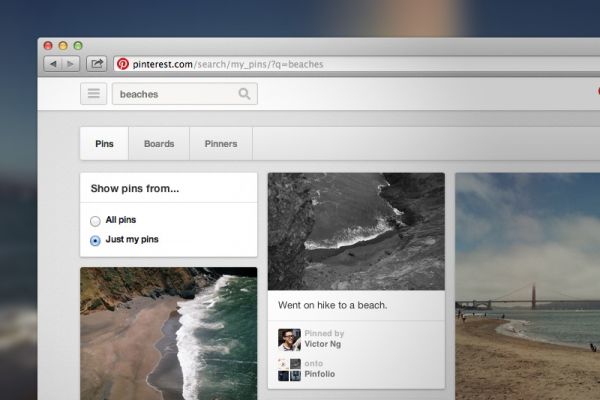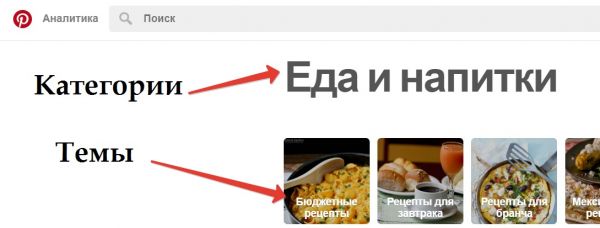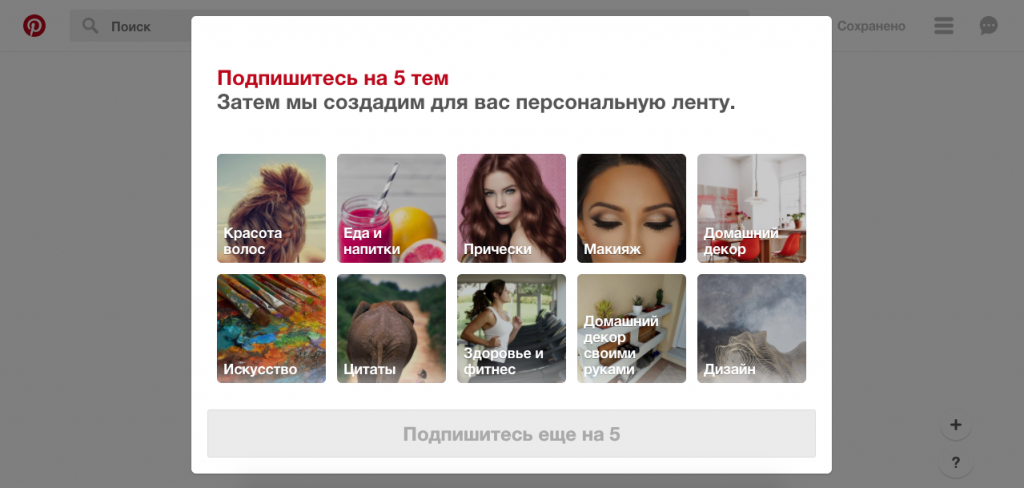Вы можете воспользоваться поиском в Pinterest, чтобы найти тренды и идеи в соответствии с вашими интересами. Нажмите панель поиска, чтобы просмотреть рекомендуемые темы или ввести свой поисковой запрос.
Просматривайте рекомендуемые темы
Используйте панель поиска, чтобы находить интересующие вас темы или темы, которые другие пользователи ищут в Pinterest.
Рекомендуемые темы также будут отображаться при нажатии панели поиска или прокручивании страницы поиска. Они подобраны на основе ваших интересов и популярного контента на Pinterest.
Находите идеи с помощью собственных поисковых запросов
С помощью панели поиска можно находить пины, доски и людей. Если вы не определились с тем, что именно хотите найти, попробуйте ввести какой-нибудь общий запрос (например, «рецепты для ужина»), а затем сужайте область результатов, используя подсказки Pinterest на панели поиска (например, «полезные рецепты» или «для детей»).
Используйте для поиска камеру
Если вы используете мобильное устройство, нажмите значок камеры рядом с панелью поиска, чтобы найти идеи, связанные с вашими фотографиями или окружающими предметами, с помощью Pinterest Lens.
Сужайте результаты поиска
Когда вы начнете вводить поисковый запрос, могут появиться приведенные ниже вкладки.
При поиске идей на тему косметики вы можете сузить количество результатов, выбрав диапазон оттенков кожи и тип волос.
Находите больше идей, связанных с вашими пинами и досками
Просматривая пин, пин-идею или доску, вы можете прокрутить страницу вниз, чтобы увидеть похожие идеи.
Pinterest – это фотохостинг, в котором можно добавлять изображения, сохранять снимки друзей на доски, составлять коллекции. Стать частью социального интернет-ресурса несложно: необходимо скачать приложение на смартфон или открыть сайт, пройти регистрацию и начать работу с изображениями. Для удобства пользователи применяют в “Пинтересте” поиск по картинке, чтобы быстро найти материалы по интересующей их теме.
Основные способы поиска в “Пинтерест”
Когда необходимо найти фотографию в Pinterest, воспользуйтесь одним из нескольких способов поиска. Любой из них занимает не больше минуты.
С помощью строки поиска
Для того чтобы найти какую-либо фотографию или идею, введите название пина в строку поиска. При входе на сайт с компьютера строка со значком лупы расположена в верхнем левом углу. В приложении для смартфона аналогичный интерфейс и для Android, и для iOS. При вводе текстового запроса появляются варианты для выбора. Кликнув по подходящему, человек попадает на страницу с картинками на данную тему, где можно найти искомую карточку.
Если запрос не дал нужного результата, поисковая строка все так же остается вверху страницы, она не скрыта пинами. При необходимости следует ввести другой текст.
По категориям
Если вы пока не знаете, что хотите найти в “Пинтересте”, воспользуйтесь поиском по категориям. Для этого в приложении на телефоне или с компьютера нажмите кнопку “Подписки”. В начале работы с ресурсом у вас еще не будет каналов в данном разделе, их только предстоит выбрать. Категория – это большой раздел картинок и видео, в который входит множество тем. Из списка предлагаемых категорий нажмите на ту, что вас интересует. Они зависят от предпочтений.
Если выбрать раздел “Автомобили”, то в ленте появятся карточки на эту тему. Прикладные советы для садоводов можно будет найти в категории “Сад”.
По темам
Поиск по темам в Pinterest похож на предыдущий. Темы – это подкатегории.
Для того чтобы найти нужное изображение:
- Нажмите на кнопку с логином вверху страницы.
- В профиле среди клавиш “Доски”, “Пины” и “Опробованные пины” найдите слово “Темы”.
- Перейдите в данный раздел.
- Выберите необходимый вариант из тех, которые предложит ресурс в зависимости от выбранных вами категорий.
- Найдите контент, который вас заинтересует, в разделе “Подписки”, который есть под каждой темой.
По похожим пинам
Поиск по пинам – особенность данного фотохостинга. Выбирая одно фото, далее вы встретите только похожие изображения. Система работает по принципу контекстной рекламы и выдает тот контент, который вас интересует. Это исключает возможность появления лишних пинов. Подобие изображений определяется и по смыслу, и по цвету, и по деталям. Пины будут повторяться по разным признакам.
Система запоминает результат и каждый раз обновляется. Если вначале искать в Pinterest картинки с собаками, алгоритм будет выдавать только собак. Но как только вы начнете искать корги, приложение учтет это и лента заполнится одной породой, в том числе одного цвета. Для умного поиска кликните по понравившемуся изображению, и ресурс найдет похожие фотографии.
По фото
Бывают ситуации, когда найти пин по тексту или категориям нельзя. Функция поиска по фотографии помогает, если нужны идеи с такими цветом, фактурой или композицией, которые невозможно описать. Пины по изображению находятся в два клика. Чтобы найти их по фотографии, снимки должны находиться в памяти телефона. Если таковых нет, сделайте их.
Алгоритм поиска:
- В строке найдите изображение камеры.
- Кликните по нему. Приложение перенесет в камеру телефона. Можно либо сделать снимок сразу, либо выбрать фотографию из галереи.
- Нажмите на круглую клавишу, соответствующую команде “Ок”. Лента Pinterest выдаст результаты.
- Выберите пины и сохраните их на доски.
Искать идеи в Pinterest по фотографии намного проще, чем пытаться написать текст в строку поиска или искать вручную по категориям. Создатели сервиса позаботились о том, чтобы в нем был возможен любой вид поиска без использования сторонних ресурсов.
Как найти ключевые слова в Pinterest за 2 шага
Если бы Google был джином из лампы, то его первые слова были бы «Скажи мне, что ты ищешь, и я дам тебе это». Поисковые машины теперь анализируют не только точные слова, которые вбивает в поиск пользователь, основой для них является «search intent» то есть то, зачем человек вбивает эти слова в поиск.
Pinterest — это визуальный поисковик, и он с помощью картинок-пинов помогает ответить на те же вопросы, что и Google. Именно поэтому ключевые слова — это основа успешного продвижения на Pinterest, и именно с ними возникает больше всего вопросов.
Что такое ключевые слова — это тот поисковой запрос, который вводит пользователь в систему, и ваша задача эти слова найти, записать и правильно использовать.
2 типа ключевых слов
Ключевые слова бывают короткие и длинные. Например «йога» — это короткое ключевое слово, «позы йоги для беременных» — длинное. Чем короче поисковый запрос, тем больше по нему информации, и тем сложнее по нем конкурировать в поисковой выдаче. Чем длиннее запрос — тем меньше по нему конкуренции, но и поискового трафика тоже будет меньше. Для успешного продвижения стоит использовать микс из коротких и длинных ключевых слов.
ВАЖНО: обязательно записывайте ключевые запросы в том виде, в котором они появляются в выдаче, даже если вам кажется, что это звучит не очень верно.
Где искать ключевые слова
Искать ключевые слова нужно в поисковых машинах. Самое простое — это использовать сам Pinterest.
1. В самом Pinterest. в русскоязычной версии Pinterest пока все еще показывает дополнительные ключевые слова, по которым пользователи ищут информацию. В США и Британии на смену этому уже пришли «тренды». Подробную инструкцию смотрите ниже.
2. в Wordstat от Яндекс. здесь вы не только увидите ключевые запросы, но и объем трафика по ним (Как часто люди ищут такую информацию). Для этого нужно зарегистрироваться на Яндексе, а дальше все просто. (подробнее смотрите ниже)
3. Google. в самом Google вы не сможете получить информацию об объеме поисковых запросов, но он всегда предложит вам дополнительные слова, которые люди ищут. Для продвинутых пользователей — ищите объем поисковых запросов через Google Adwords. Подробности ниже
Как искать ключевые слова на Pinterest:
ШАГ 1
Зайдите в Pinterest на десктопе и вбейте в поисковую строку нужное слово. Система начнет предлагать вам темы, которые ищут клиенты, доски с такими названиями и аккаунты, в названии которых используется этот ключевой запрос. По мере того, как вы печатаете, Pinterest сам будет подставлять наиболее популярные запросы.
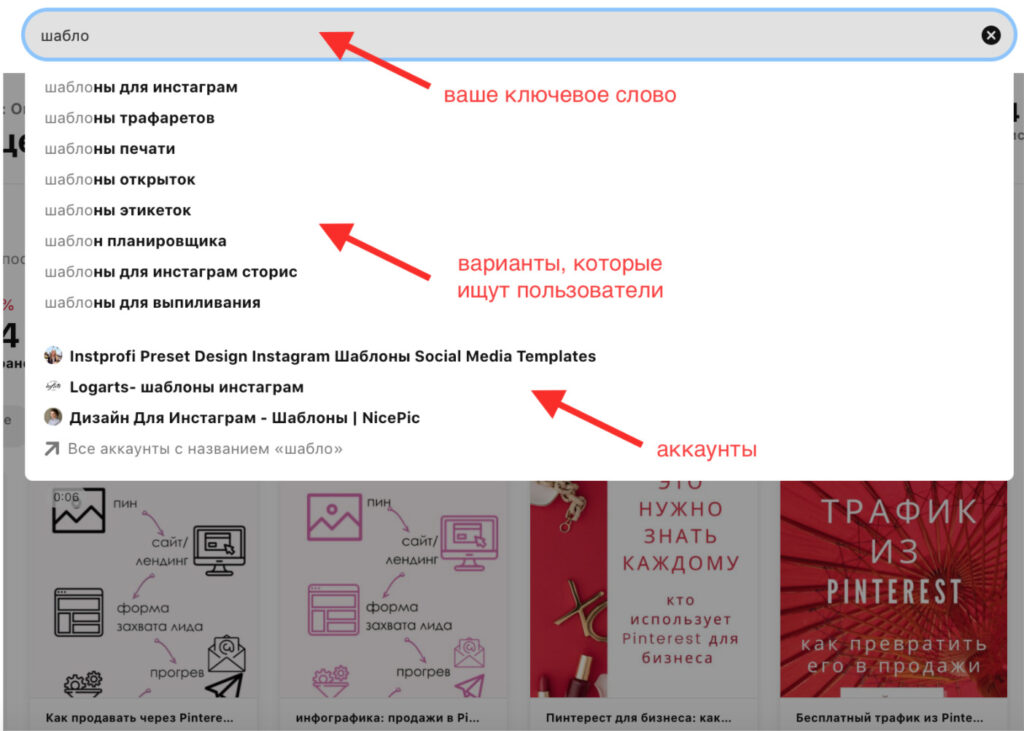
ШАГ 2
После того, как вы нажмете “ввод”, Pinterest выдаст вам все результаты, которые подходят под этот запрос. А в цветных окошках вы увидите дополнительные ключевые слова, которые вводят польователи. Если вы нажмете на каждое из них, то будете дальше углубляться в поиске.
Осторожно, не попадите в “кроличью нору Pinterest”, когда поиск будет уводить вас все дальше и дальше 🙂
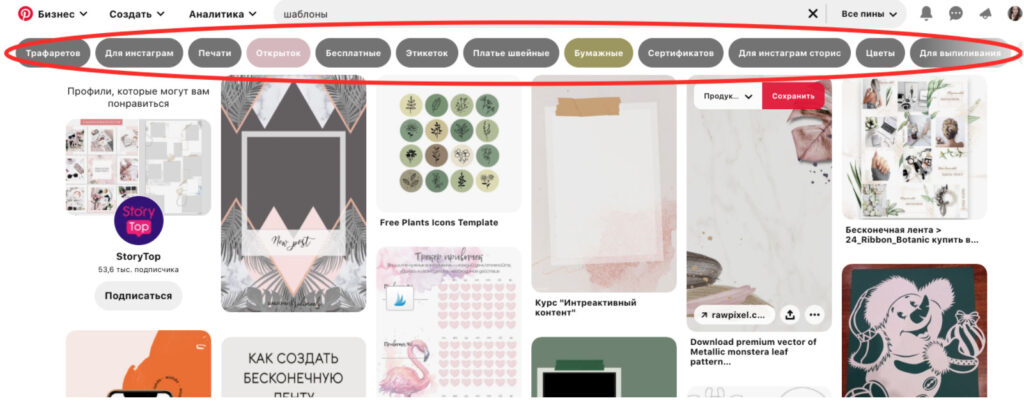
ШАГ 3
Занесите все ключевые слова, которые вам подходят, в Google sheet или Excel. Они вам пригодятся, когда вы будете составлять описания досок, пинов и даже описание вашего аккаунта.
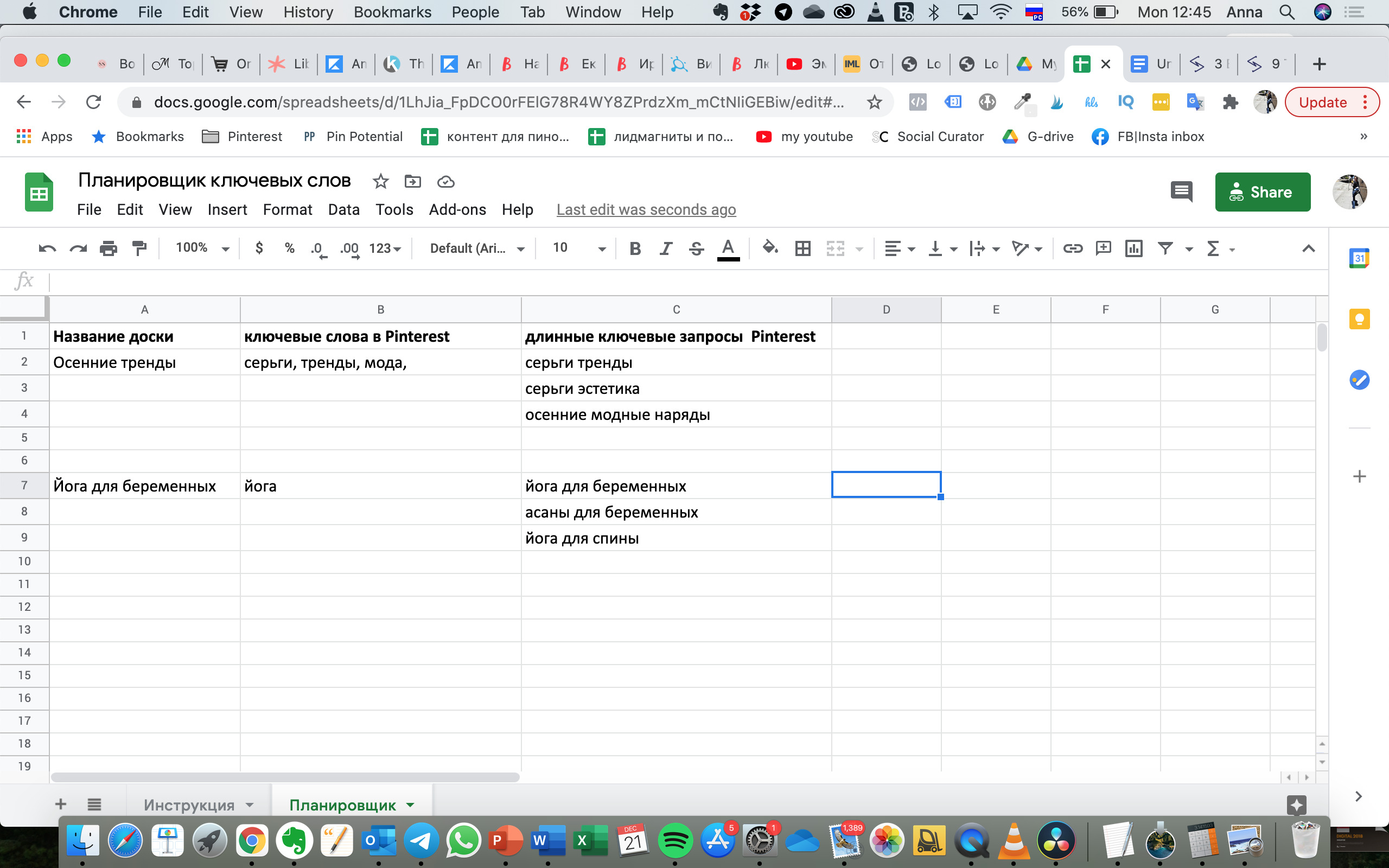
Как и зачем искать ключевые запросы в Яндекс и Google.
Встроенный поиск в Pinterest удобен, но он не дает вам информации об объеме поисковых запросов, попросту говоря, вы не можете оценить, насколько актуальна тема.
Здесь вам на помощь придут поисковики. Принцип поиска в них такой же, как и в самом Pinterest: вводите ключевое слово и смотрите, какие еще варианты с ним ищут. Но главное, вы увидите частоту таких запросов, что тоже поможет вашей стратегии продвижения.
Как искать ключевые слова с помощью Yandex. Wordstat
Для использования этого сервиса вам нужно иметь аккаунт в Яндекс и терпение. В остальном, все просто.
Вводите нужное поисковое слово в строку поиска, а затем смотрите количество запросов в месяц. Яндекс удобен тем, что сразу показывает вам запросы с нужным вам ключевым словом, а также запросы, которые похожи на ваш.
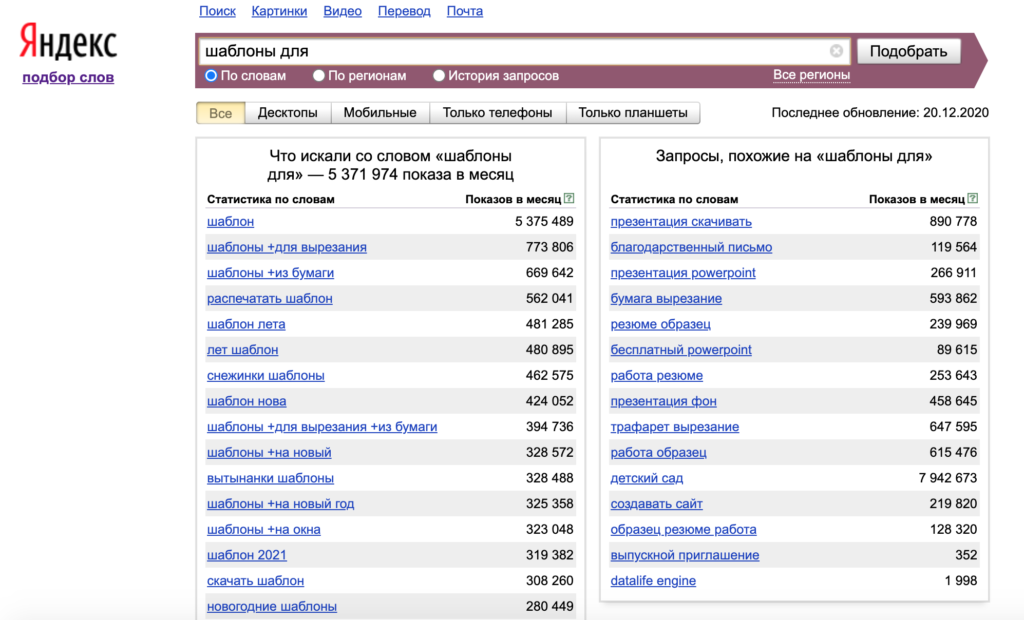
Как искать слова с помощью Google
Сейчас Google в обычной версии не дает возможность посмотреть объем поисковых запросов. Чтобы оценить объем трафик, вам нужно использовать рекламный аккаунт Google и перейти на страницу Key Word Planner (возможно, вам понадобится завести «пустую» рекламную кампанию). Тогда вы сможете посмотреть, как часто ищут по нужным вам ключевым словам, а также запросы, которые наиболее часто встречаются.
Выбирайте вкладку «Get search volume and forecast» и дальше действуйте также, как при поиске на Pinterest или Wordstat.
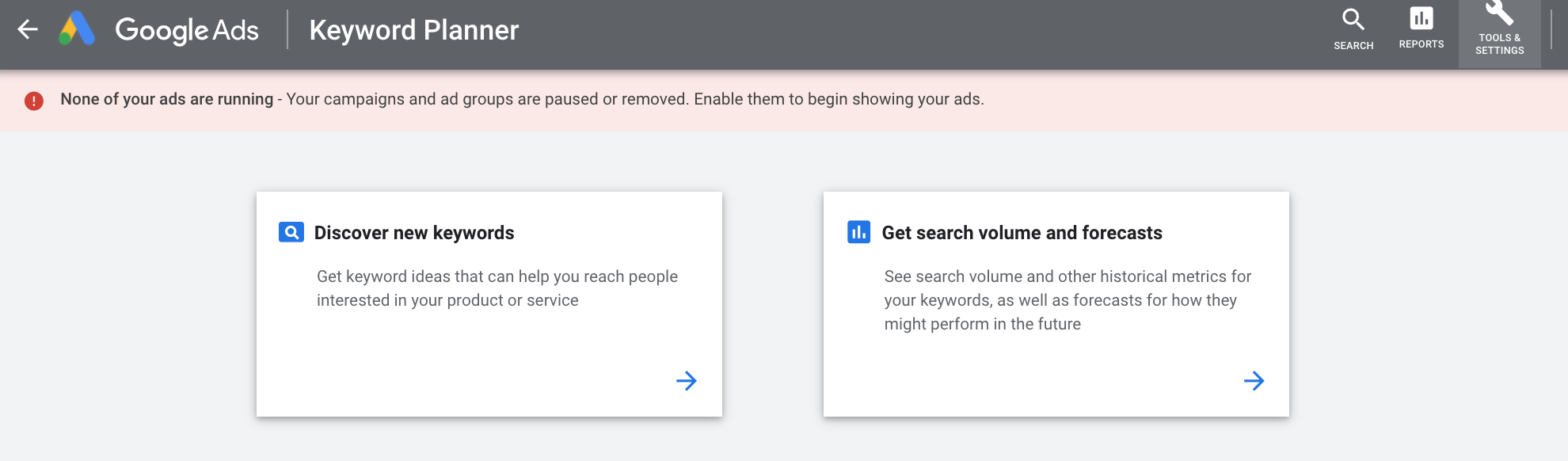
Вбиваете нужное ключевое слово и смотрите на объем поиска. А дальше фиксируете это в своем файле с ключевыми словами. Google также показывает вам насколько большая конкуренция есть по этим ключевым словам.
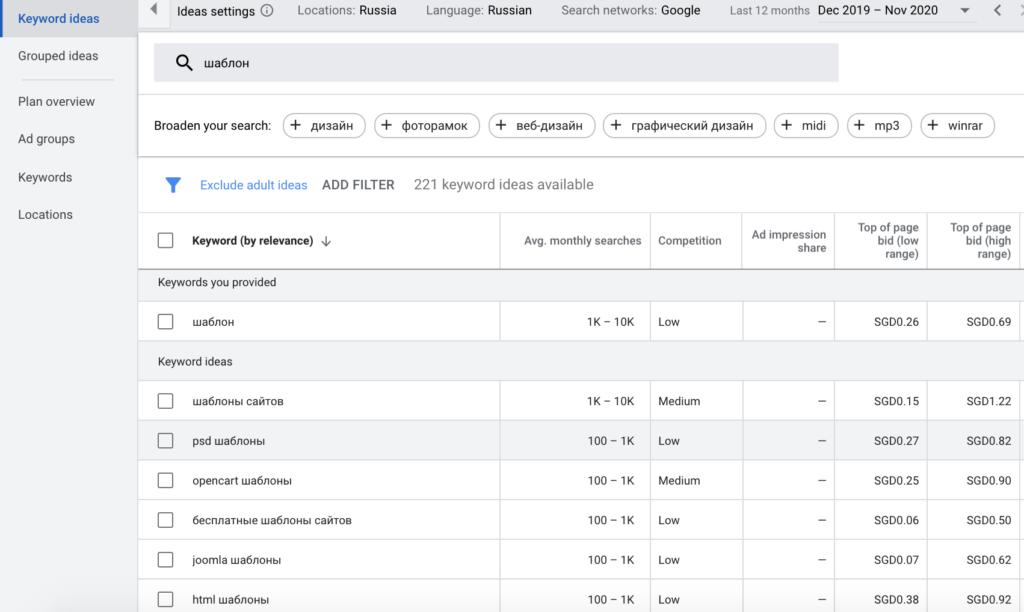
Где использовать ключевые слова в Pinterest для успешного продвижения
Для продвижения на Pinterest, вам необходимо использовать ключевые слова во всех стратегически важных места. Всего их 6, и ни одно из них вы не хотите пропустить, если ваше цель — успешное продвижение на Pinterest. Очень часто при анализе профилей я вижу, что ключевые слова не используются в 2-3 из этих мест, а это значительно снижает шансы на то, что ваш контент увидят потенциальные клиенты.
Итак, 6 мест, где должны быть ваши ключевые слова
-Название вашего профиля
-Описание вашего профиля (био)
-Название досок
-Описание досок
— Название пинов
-Описание пинов
Ура! поздравляю вас!
вы разобрались с самым сложным аспектом продвижения на платформе.
Если у вас остались вопросы, вы всегда можете обратиться ко мне за консультацией. Пишите на почту или в Instagram. Я всегда отвечаю на письма 🙂
Получи гайд «как найти свою уникальность и отстроиться от конкурентов»

Краткая инструкция для новичков как искать в Пинтерест (Pinterest). По сути, поиск в этой социальной сети интуитивно понятен по пинам и строке поиска. Но существуют и возможность найти нужное через категории, темы и «похожие пины». Кстати, иногда они дают лучший результат, чем вбивание ключевого слова в строку поиска. Поехали…
Сначала списком, потом подробнее по пунктам:
- Строка поиска и ключевое слово.
- Поиск по категориям.
- По темам.
- По похожим пинам.

[su_highlight background=»#c6f4f8″]Второй 

[su_highlight background=»#c6f4f8″]Четвертый способ поиска[/su_highlight] по похожим пинам мне лично нравится больше всего. Когда вижу хорошую картинку в своей ленте, кликаю на пин и смотрю под ним «Похожие пины». Pinterest отлично подбирает по теме выбранного пина целые подборки и можно найти даже лучше, чем pin, по которому вы перешли. Опять же, всё показала в видео в конце статьи.
К сожалению, этот поиск в Пинтерест (Pinterest) все обычно упускают. Не каждый догадается скроллить вниз и рассматривать картинки, которые формируются уже по теме выбранного пина. А ведь это сфокусированный подбор всего самого интересного и нового по теме запроса. Не забывайте про него! Как это делать, рассказала в видео на своем канале «Pinterest на русском». Смотрим + используем. Ну и при желании, подписываемся на мой блог и группы в социальных сетях. Еще будет много интересного по этой интернет-платформе для поиска, коммуникации и продаж. Нравится она мне очень))
Внимание! Все новые материалы теперь публикуются на сайте «Pinterest на русском» и видео канале. Подписываемся, если есть желание заработать в Пинтерест 
Буду благодарна, если нажмете на кнопочки:)))
Еще статьи по теме
Статья про то, как пользоваться Pinterest для обычного пользователя Интернета. Такого, который только слышал, что есть «Социальная сеть с картинками». Но сам тольком не понимает, зачем ему картинки и вообще Пинтерест.
Поэтому создала специальное видео «объяснение». Такая вот пошаговая инструкция с объяснением что и как работает на платформе. Как здесь искать информацию, зарабатывать на своих товарах и услугах, а также находить круг общения (сам ролик см. в конце статьи). Сейчас немного текста для тех, кто лучше воспринимает через слова, а не видео:
Для того, чтобы получить максимум от Pinterest, нужно понимать, как он работает. Поэтому сразу скажу, что это не социальная сеть. Это поисковый инструмент при помощи Пинов (картинок) в общей ленте. Давайте разберемся немного подробнее.
Пин (pin) в Пинтерест (Pinterest) — это изображение, которое прикрепляется к доске (board) Пиннером (зарегистрированный пользователь платформы).
Доска (board) в Пинтерест (Pinterest) — это виртуальная площадка в вашем профиле на платформе, куда вы прикрепляете Пины по теме доски.
Пины и доски создаются для того, чтобы собирать нужные материалы и информацию в Интернете и сохранять их для себя.
Пример: вы собираетесь делать ремонт и в поиске дизайна для своей квартиры. Заходим в ленту, забиваем в поиск «дизайн» и «квартира» и начинаем подбирать варианты фотографий для идей и ремонта.
Понравившиеся картинки сохраняем на доску с названием «Ремонт квартиры» (см. видео в конце статьи). У каждого фото есть внизу ссылка на сайт, где рассказывается более подробно про идею. В свободное время вы заходите на доску и просматриваете собранный материал по теме.
Как искать в Пинтерест (Pinterest)
Для начала в нем нужно зарегистрироваться. Делается это через Facebook аккаунт или через подтверждение на email. Как только вы прошли регистрацию, вы автоматически становитесь Пиннером и можете прикалывать свои Пины к своим доскам.
При регистрации вас попросят подписаться на 5 тем. Это нужно для формирования вашей первой ленты новостей.
Дело в том, на платформе кардинально поменялся подход к формированию выдачи в ленте пользователя. Изменения произошли в начале 2016 года. Пины (картинки) стали появляться в ленте конкретного пользователя не в порядке хронологического добавления картинок Пиннерами на свои доски и, соответственно, появления их в общей ленте. Pin теперь появляется в персональной ленте по алгоритму Smart Feed. Это означает, что лента теперь формируется по приоритетам:
- С досок, на которые вы подписаны.
- Пины по темам, на которые вы обычно реагируете в ленте (сохраняете).
- Пины по интересам (что вы выбрали при регистрации).
Таким образом, вам остается только определиться, что именно вам нужно найти и по какой теме.
Затем зайти в ленту с Пинами и сделать простые действия:
- Забить в строку поиска нужное слово по теме, которая вас интересует.
- Pinterest «подтянет» в ленту только то, что касается ключевого слова.
- Выбрать Пин, который понравился.
- Сохранить на доску в профиле.
- Продолжать искать Пины или перейти по ссылке к Пину для изучения инфы.
- Получить или не получить (зависит от качества материала по ссылке) нужное.
Сохраненные на досках Пины остаются в вашем профиле навсегда и к ним можно вернуться в любое время. Чтобы освежить информацию или получить новый толчок для идей (см. в видео пример с ремонтом).
Но если вы не хотите искать что-либо конкретное, можно просто скроллить ленту. Через некоторое время Пинтерест «вычислит» на каких картинках вы задерживаете свое внимание и будет подтягивать в ленту Пины именно по этим темам.
Теперь еще раз и коротко:
Пользоваться Pinterest — это искать нужные изображения или другую информацию с помощью картинок, инфографики и видео. К каждому Пину прикреплена ссылка на источник, откуда и взяли изображение. Заинтересовала картинка — переходим для более подробной информации по ссылке на сайт.
Словом, тот же Яндекс или Гугл, но картиночный и с возможностью сохранения не закладок, а изображений с прикрепленными ссылками.
В чем плюс такого подхода:
Искать информацию можно практически везде при наличии телефона. Благодаря приложению на телефон, картинки можно рассматривать и сохранять на доски в очереди, в метро, в любом месте, где есть доступ в Интернет.
«Картиночная» особенность платформы позволяет быстро оценить и сохранить идею для декора, творчества и других аспектов нашей жизни, где необходимы новые идеи.
Можно создавать доски (обычно групповые), где собираются Пины от ваших знакомых для обсуждения общих дел, проектов, идей, расписаний и т.д. В этом случае реализуется пословица «Одна картина стоит тысячи слов». Нашел Пин, прикрепил на доску для обсуждения идеи, и все участники видят вашу находку. Совместными усилиями собирается пул идей, которые затем служат отправной точкой для выработки окончательного варианта.
Пример: у меня так с одной подругой идет обсуждение ремонта ее кухни. Находим красивые варианты декора, планировки и т.д. И размещаем на нашей секретной доске.
Пины и доски сохраняются в вашем профиле навсегда. По крайней мере, пока вы не решили их удалить. То есть нужная статья или изображение всегда под рукой.
Кроме того, руководство Pinterest с недавнего времени взяло чёткий курс на превращение платформы в площадку для продаж при помощи изображений с прикрепленными ссылками на продающий сайт. Этот тренд усиливается и в будущем принесет Пиннерам дополнительные удобства от пребывания на этой платформе.
Таким образом, для того, чтобы понять, как пользоваться Pinterest, нужно просто принять как факт, что появилась еще одна поисковая система и способ хранения информации в Интернете. Пинтерест — это поисковик при помощи картинок-Пинов, которые удобно сохранять на досках. Легко, красиво и практично. Что немаловажно в наше прагматичное время. Попробуйте, и вам обязательно понравится)))
[su_youtube url=»https://youtu.be/iiC6FK5YQtg» width=»260″ height=»260″ autoplay=»yes»]
Сохрани, чтобы не потерять!